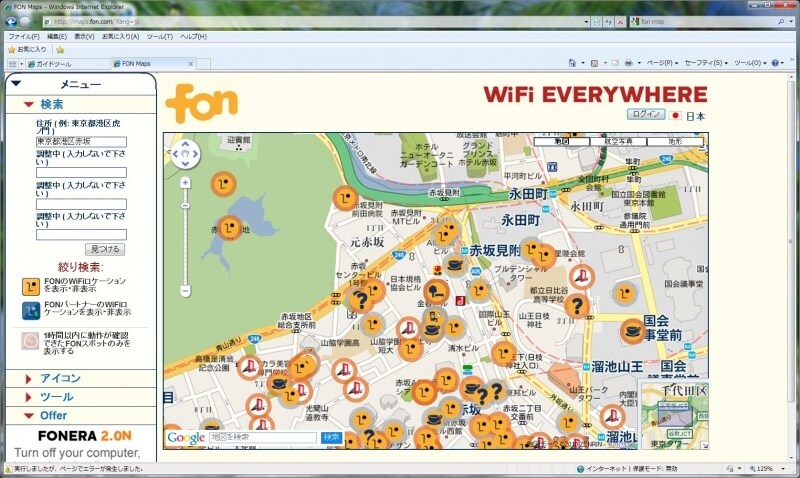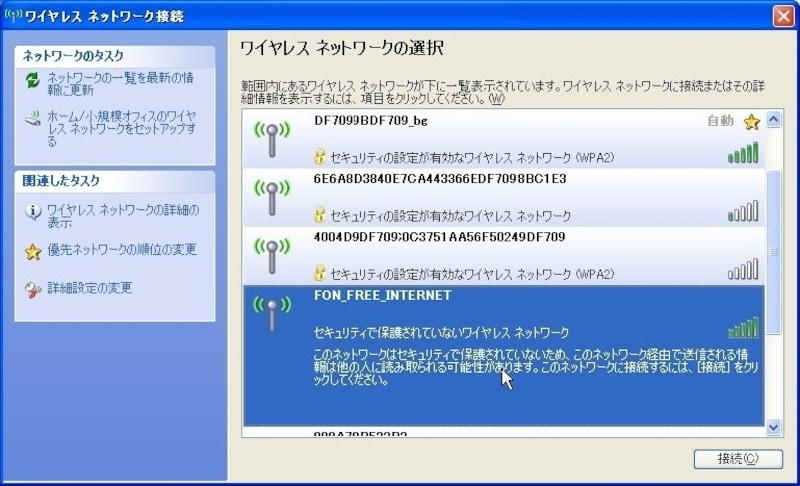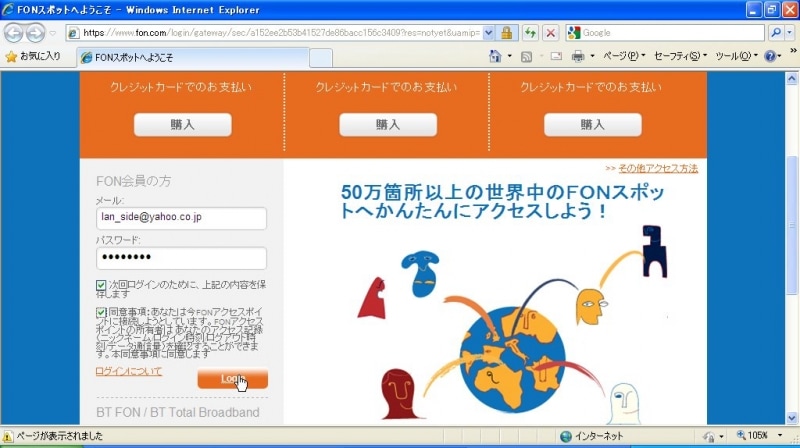FONのアクセスポイントにログインする
FONのアクセスポイントに接続する方法は、公衆無線LANの場合とほとんど同じです。なお、FONのアクセスポイントは、FONマップを利用すれば調べることができます。1. FONのアクセスポイントの近隣に行ってSSIDの一覧を表示する
Windowsのワイヤレス無線LANであれば、通知領域の無線LANアイコンを右クリックして「利用できるワイヤレスネットワークの表示」を選択してください。
2. FON_FREE_INTERNETまたはFON_APを選択し、「接続」と表示されるまで待つ。FONのアクセスポイントは、暗号化なしの状態で公開されています。
3. 登録したメールアドレスとパスワードを入力し[ログイン]ボタンを押す。
4. 認証されたら[ブラウザを開いてください]ボタンを押します。これでFONのネットワークが使えるようになります。
FONは使えるか?
実際に外でFONのアクセスポイントを経由してインターネットに接続してみました。利用する場所にも寄るとは思いますが、いくつか気になった点がありました。- FONマップに表示されているポイントの中央にWi-Fi端末を置いてみるが、電波が非常に弱いと表示される。
- 現地が公園だったので、あちこちに移動するが電波状態はよくならず利用できない。
- 30mほど離れたモルタル壁の民家まで移動すると電波状態が少しよくなった。ただし、FONマップの中心からは若干離れている。
- 民家の回りを探ってみると、道に面した窓際で電波が「強い」~「非常に強い」状態になり、ログインできた。
無料Wi-Fiサービスとして上手に利用したいFON
FON機器を設置している人は、屋外で受信するのを前提として親機を設置しているわけではないので、特に屋外だと受信できたりできなかったりということが起こります。もし高層マンションの一室にFONルータが設置されていれば、それを受信することはまずできないでしょう。一方、喫茶店などの商店に設置されている場合は、問題なく利用ができることが多いようです。
有料の公衆無線LANのように接続は確約されてはいませんが、アクセスポイントの付近をしっかり探せば利用できると思います。ユーザーが増えれば、それだけアクセスポイントも増えますから、いま「アクセスポイントが少ないな」と思っても、今後まだまだ期待できます。ルーターが有料とはいえ、基本的に無料で使えるサービスですから、上手に利用したいですね。
【関連サイト】
FON